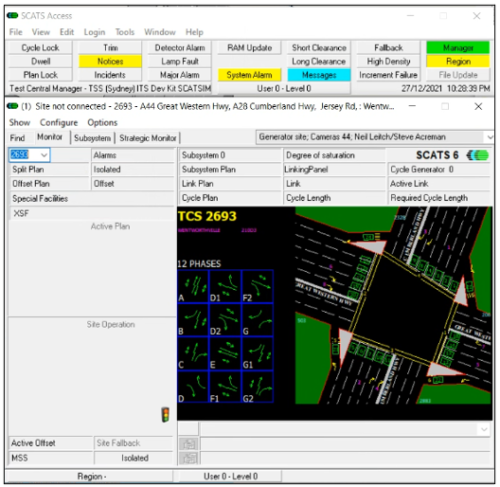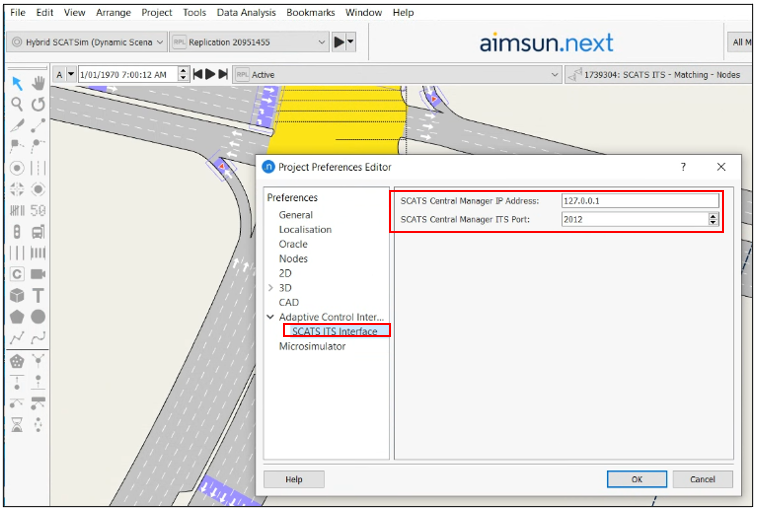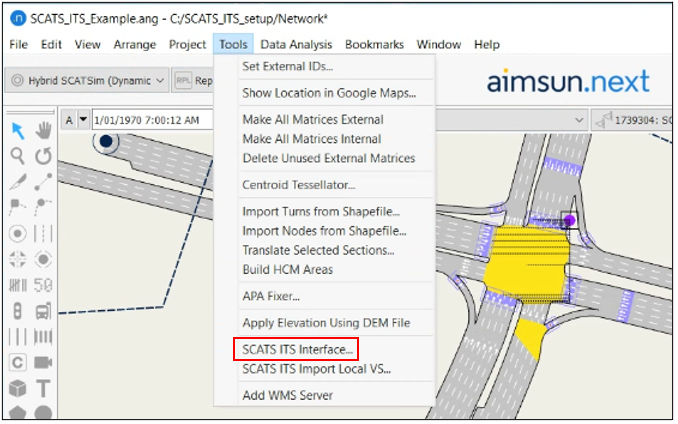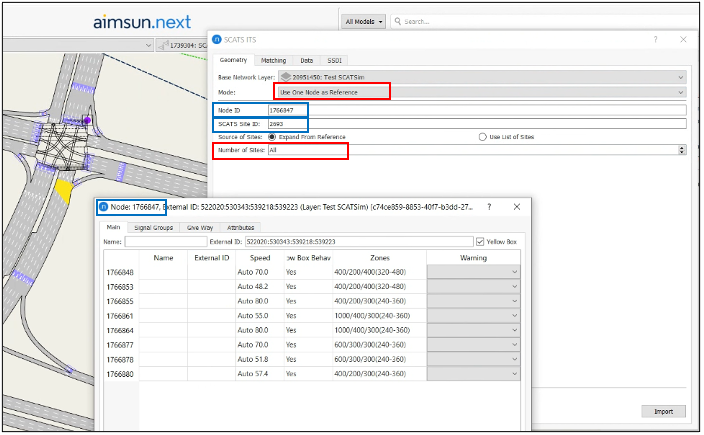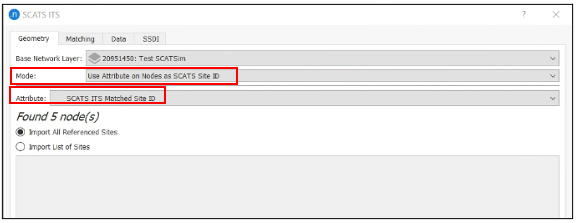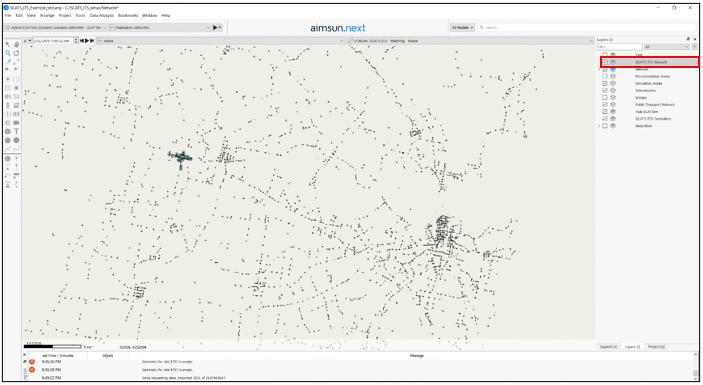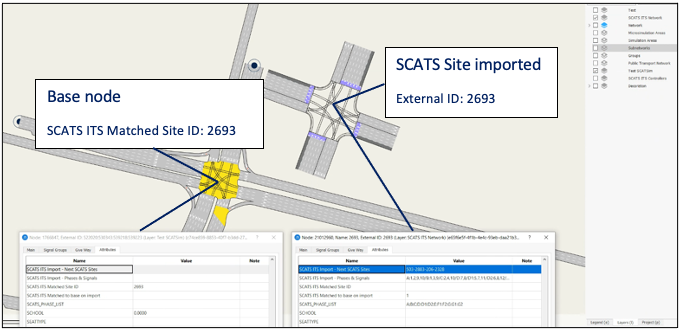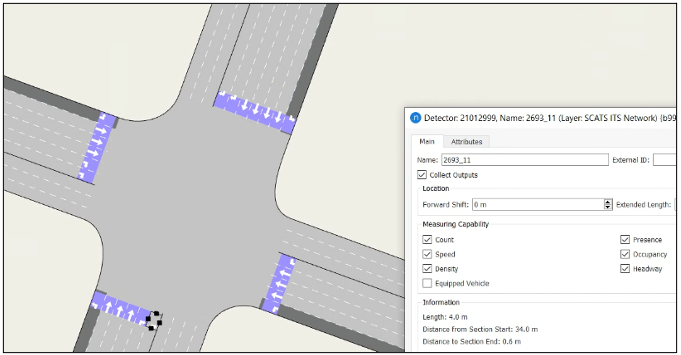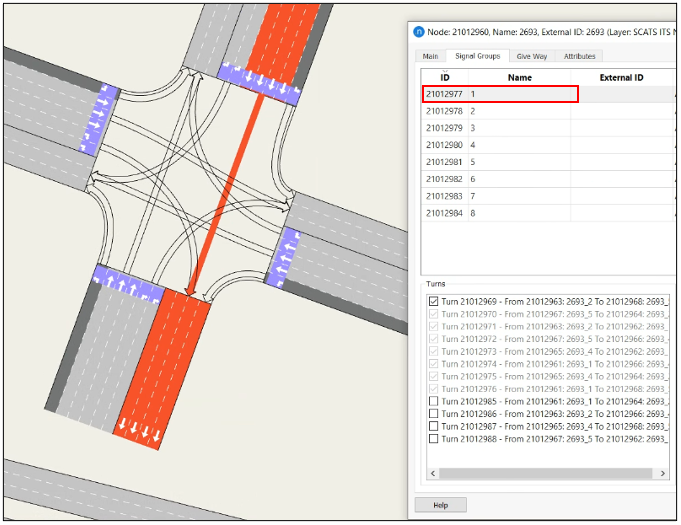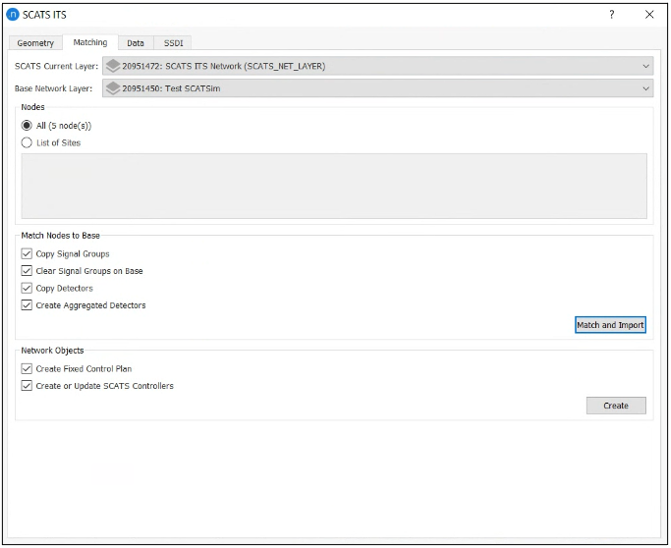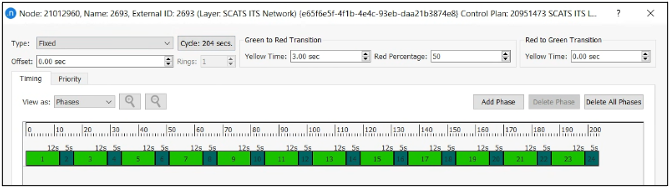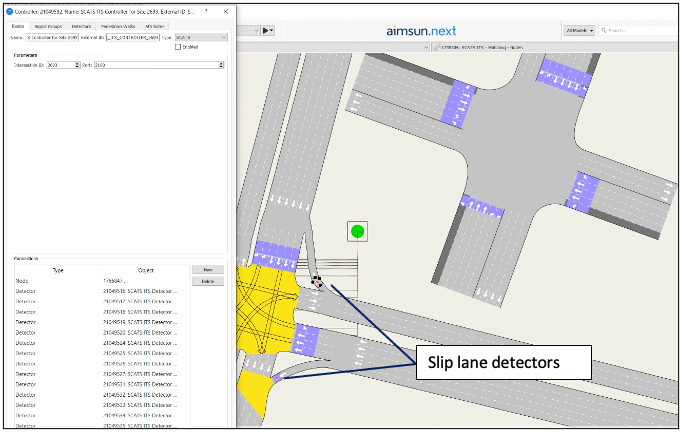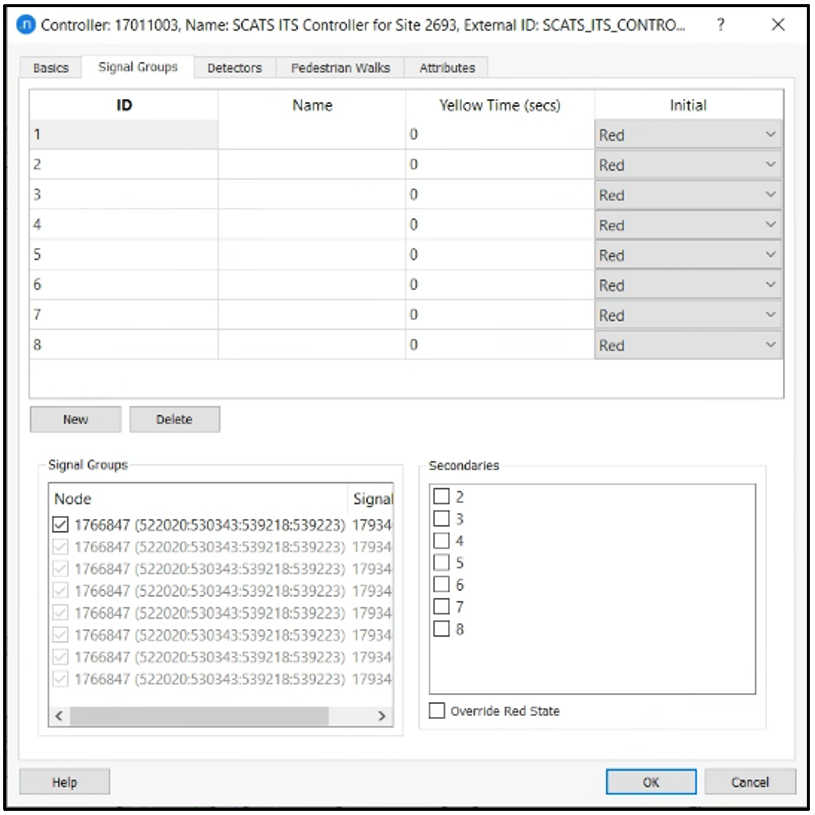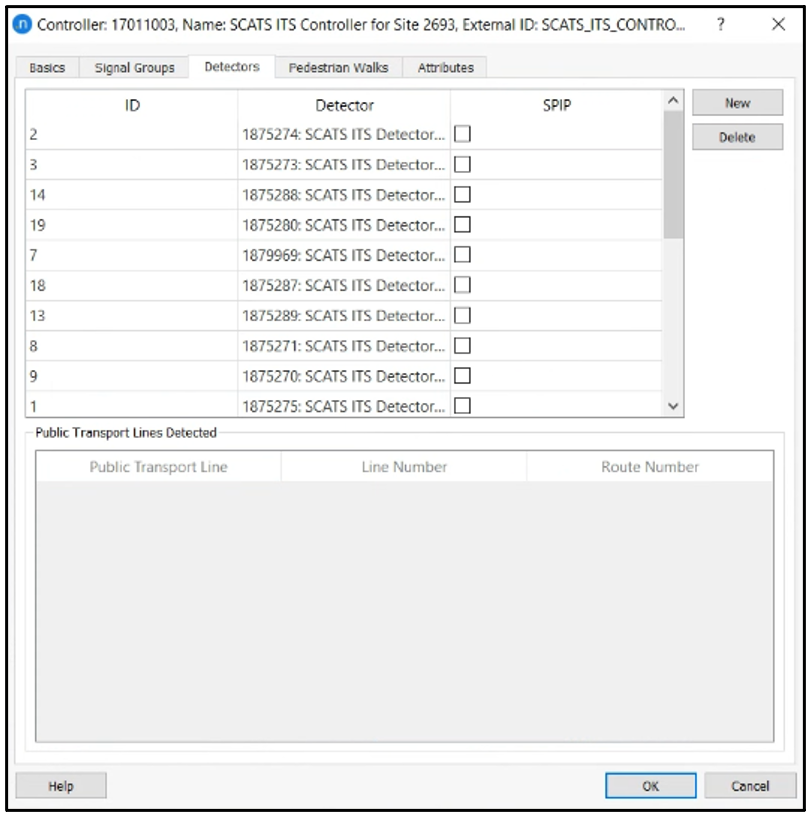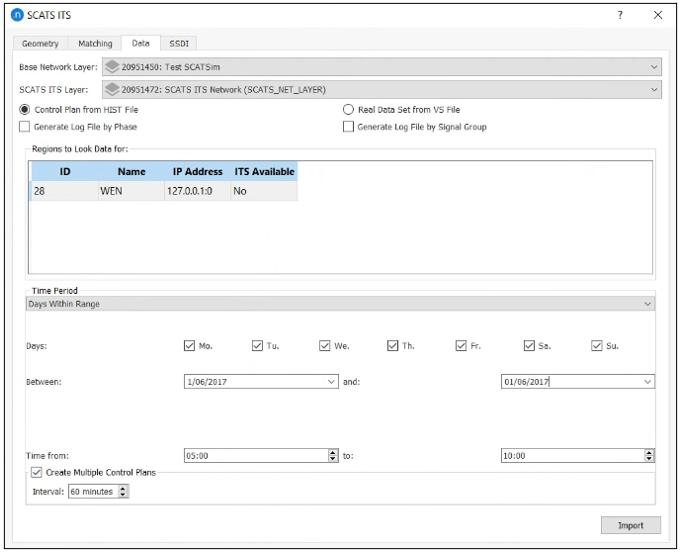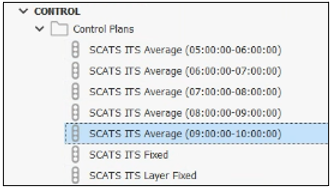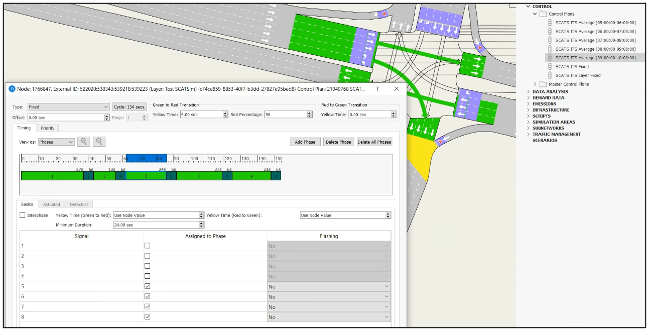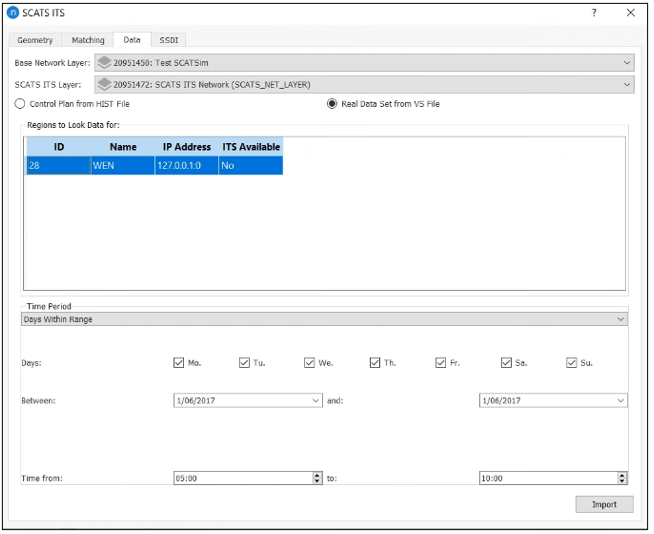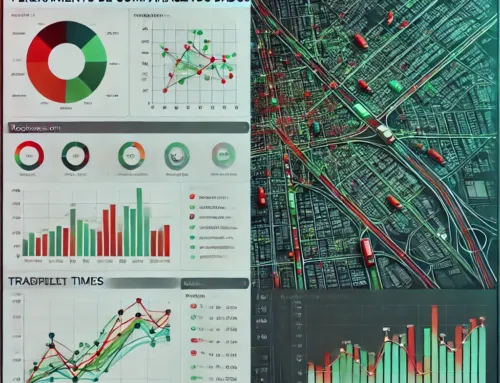Nota Técnica #66
Por Dimitris Triantafyllos
Fevereiro 2022
SCATS é um sistema de controle de tráfego inteligente e adaptável, instalado em mais de 55.000 cruzamentos em 187 cidades e 28 países no mundo inteiro. O sistema de gestão de tráfego adaptável SCATS sincroniza os semáforos para otimizar o fluxo de tráfego através de toda uma cidade, região ou corredor. Algoritmos inteligentes processam dados em tempo real para adaptar os tempos dos semáforos que respondem a condições inesperadas, prevêem padrões de tráfego e mantêm o tráfego em movimento. O resultado é uma redução no congestionamento, menor tempo de viagem e maior segurança e produtividade.
A aplicação SCATS ITS destina-se principalmente a fornecer dados sobre o estado do servidor e informações geométricas em cada local SCATS para fins de visualização. Estas informações também podem ser usadas para importar o layout das interseções SCATS, grupos de sinais, detectores em uma nova camada SCATS no Aimsun Next. Estes dados podem ser automaticamente combinados com uma geometria de rede existente no Next, para que os grupos de sinais e detectores SCATS sejam criados em cima de uma rede existente. Entretanto, o usuário deve verificar se os dados importados na nova camada SCATS estão combinando corretamente com a camada de rede existente. Uma vez verificados os grupos de sinais na rede Aimsun Next, os planos de controle que combinam com os definidos no SCATS podem ser importados. Além disso, quando os detectores são etiquetados como estão na camada SCATS, as medidas de contagem dos registros SCATS podem ser importadas.
Observe os seguintes requisitos importantes:
- Uma licença para ambas as interfaces Aimsun Next + Adaptive Control Interfaces
- Uma licença para SCATS ITS Port (2 dongles USB)
- Acesso ao banco de dados SCATS e aos dados regionais SCATS
- Aplicações: SCATS Central Manager, SCATS Central Manager Configuration, SCATS Access
- O aplicativo exe
1. Preparando a interface Aimsun Next SCATS ITS
- Executar o Aimsun Next
- Abra o arquivo .ang
- Na barra do menu principal, selecione Editar e depois Preferências. Selecione Adaptive Control Interfaces, depois SCATS ITS Interface e edite esses campos:
-
- SCATS Central Manager IP Address: 127.0.0.1 (mantenha este endereço IP se o SCATS Central Manager estiver rodando no mesmo computador)
- SCATS Central Manager ITS Porta: 2012
- Para importar os dados SCATS, primeiro devemos verificar qual é a camada base no Aimsun Next que contém os nós de rede atuais, pois teremos que selecioná-los uma vez iniciado o processo de importação (ou seja: Teste SCATSim).
2. Usando a interface SCATS ITS
Para importar os dados SCATS para uma rede de tráfego Aimsun Next, a relação entre objetos no Aimsun Next e no SCATS ITS precisa ser estabelecida. O SCATS Database possui identificadores internos para os objetos que o servidor administra:
- Os sites SCATS (interseções) têm uma identificação única no banco de dados da SCATS,
- Os detectores e grupos de sinais dentro de cada Site SCATS também têm uma identificação que os identifica dentro do Site ao qual pertencem.
O mapeamento entre os Sites SCATS e os objetos Aimsun Next pode ser feito manualmente usando uma coluna externa ou com a ajuda da interface SCATS ITS, importando a geometria do SCATS ITS e realizando uma correspondência sobre a rede de base (a verificação manual da correspondência é necessária). Descreveremos os dois modos nos exemplos a seguir:
Para iniciar a interface SCATS ITS, vá para o Menu Principal, selecione Ferramentas e depois SCATS ITS Interface, como mostrado abaixo:
Etapa 1: Importando a geometria dos sites SCATS
A interface SCATS ITS pode solicitar informações geométricas dos sites SCATS ITS e construir uma representação dos mesmos em Aimsun Next. A geometria importada será armazenada em uma camada separada no topo da rede de base para facilitar a tarefa de verificar o número de faixas, a colocação do detector, o nome do grupo de sinais, etc.
No diálogo da interface SCATS ITS na guia “Geometria”, selecione a rede existente na camada base que os nós do Aimsun Next são atribuídos. A interface SCATS ITS oferece dois modos principais para iniciar a importação da geometria SCATS Sites, dependendo das informações já presentes na rede de base:
A. Caso os nós da rede de base não tenham nenhum SCATS Site ID armazenado em nenhum dos atributos externos, selecione o modo: Usando um nó como referência.
- Definir o Aimsun Next network node ID e o correspondente SCATS Site ID (as autoridades de tráfego rodoviário devem fornecer a localização de pelo menos um SCATS Site ID (ex.: 2693)).
- Para importar todas as IDs de Sites SCATS no Banco de Dados, em “Origem dos Sites”, selecione “Expandir da Referência”. No conjunto “Número de Sites”, selecione “Todos”.
Para importar uma lista específica de SCATS Site IDs com base na referência SCATS Site ID, então na “Source of Sites” selecione a “Use List of Sites” e digite as SCATS Site IDs separadas por vírgula como exibido na captura de tela abaixo:
Este modo de importação permite definir um nó como referência para a importação do resto dos Sites SCATS na rede Aimsun Next. Neste caso, serão coletadas informações sobre este Site SCATS e, em seguida, serão solicitadas informações sobre Sites SCATS vizinhos. Desta forma, os Sites SCATS em torno do de referência serão importados.
Nota:
- O ponto fraco deste método é que os Sites SCATS importados dependem da continuidade dos Sites SCATS vizinhos. Se um Site SCATS estiver presente no Banco de Dados SCATS mas isolado (o que significa que não há referência neste Site SCATS para seus Sites SCATS vizinhos), então ele não será importado na camada Aimsun Next SCATS.
- Recomendamos utilizar este modo ao importar um número elevado de sites SCATS em redes Aimsun Next de larga escala. Uma vez feito, você pode então verificar manualmente os Sites SCATS importados ativando tanto a camada base quanto a SCATS, criando modos de visualização ou usando a Exibição de tabela para filtrar e comparar.
B. Se os Sites SCATS já estiverem identificados (manualmente ou a partir de uma importação anterior) nos nós Aimsun Next através de um atributo de nó externo, então este atributo externo pode ser utilizado para importar a geometria SCATS em cima dos nós identificados. Selecione o Modo: Use o atributo nos nós como SCATS Site ID. Selecione o Atributo onde os IDs do site SCATS são armazenados.
Nota:
- Caso você queira reimportar geometria, o atributo externo que precisamos usar como referência é o “SCATS ITS Matched Site ID” que foi criado automaticamente no primeiro esforço de importação.
- Caso queira importar apenas uma lista específica (conhecida) de Sites SCATS no Banco de Dados SCATS, use a opção “Importar Lista de Sites” digitando os IDs de Sites SCATS separados por vírgula.
Uma vez terminado o processo de importação da geometria do SCATS Sites, então:
- Uma nova camada chamada “SCATS ITS Network” criada incluindo as novas seções, nós, movimentos, detectores importados do banco de dados SCATS. Veja um exemplo desta camada com seus objetos na imagem da tela abaixo:
- Novos atributos externos criados no Nó. Clicar duas vezes no nó da camada base e verificar o “SCATS ITS Matched Site ID” que deve ser combinado corretamente com o ID externo do nó na camada “SCATS ITS Network”.
- Clique duas vezes no nó importado do banco de dados SCATS e verifique as colunas externas criadas:
-
- SCATS ITS Import – Next SCATS Sites: Ele contém as informações dos sites SCATS vizinhos
- SCATS ITS Import – Phases & Signals: Detém informações de fase e de sinal
- SCATS ITS Matched to base on import: Ele contém o número de nós da camada de base que este SCATS ITS combinou
- SCATS_PHASE_LIST: Contém informações de faseamento
- Detectores e grupos de sinais criados nos nós SCATS importados. Nome do Detector consiste no SCATS_SITE_ID + SCATS_DETECTOR_ID ex.: 2693_11
- Para poder importar dados de tempo de sinal do SCATS (.hist files), os grupos de sinais em cada interseção devem ser identificados. Neste caso é usado o “Nome” dos grupos de sinais (1,2,3,4…8). SCATS dá apenas a identificação da fase ativada para cada entrada de tempo nos registros. Portanto, a relação entre as fases SCATS e os grupos de sinais é feita usando um novo atributo chamado “SCATS ITS Import – Phases & Signals”. O valor deste atributo é uma cadeia contendo as IDs dos grupos de sinais para cada fase SCATS. No exemplo abaixo, a fase “A” do SCATS define os grupos de sinais “1”, “2”, “9”, “10” para verde. A fase “B” usa os sinais “1”, “3” e “9”, e assim por diante.
Etapa 2: Combinar os nós SCATS importados e os nós Aimsun
A interface SCATS ITS pode realizar alguma correspondência automática entre as duas camadas: a “SCATS ITS Network” e a camada de base da rede.
- No SCATS ITS Layer, selecione a camada com a geometria SCATS importada.
- Na camada de base da rede, selecione a camada de base da rede de base.
- Na opção Nós, escolha entre combinar todos os nós identificados como sites SCATS na rede ou escolha um subconjunto, escrevendo identificadores de sites na caixa de texto separados por vírgula.
- Nos nós de correspondência com a base, escolha quais ações a ferramenta deve realizar ao combinar
-
- Copiar Grupos de Sinais. Os movimentos na rede de base serão combinados com os movimentos no site da SCATS. Os Grupos de Sinais definidos pelo site SCATS serão criados na rede de base. Os Grupos de Sinais criados terão os mesmos nomes (geralmente um número) que suas contrapartes SCATS.
- Limpar grupos de sinais. Se esta opção for escolhida, os Grupos de Sinais nos nós da rede de base serão excluídos antes que a correspondência seja realizada.
- Copiar Detectores. Com esta opção marcada, o plug-in tentará criar novos detectores na rede de base que correspondam aos existentes nos sites SCATS. Neste caso, os detectores são identificados por sua “Identificação Externa”.
- Criar Detectores Agregados. Com esta opção marcada, novos detectores cobrindo todas as faixas de seção serão criados para agregar os dados de contagem importados na próxima etapa.
- Nos Objetos de Rede, você também pode criar um Plano de Controle Fixo. Este Plano de Controle terá as fases e os grupos de sinais definidos pelo SCATS. Como não há informações de tempo disponíveis, serão usados tempos falsos (tempo verde = 12 segundos para cada fase e interfase = 5 segundos).
See an example of the parameters defined below:
Veja um exemplo do Plano de Controle fictício criado abaixo:
- Detectores copiados da camada SCATS para a camada de rede de base. O processo identificou com sucesso as pistas de deslizamento (seções separadas) e copiou os detectores SCATS corretos para a geometria da camada de base. Em qualquer caso, o usuário precisa verificar se os detectores foram copiados de forma correta.
- O objeto do controlador foi criado e os parâmetros associados foram importados corretamente; detectores foram atribuídos como conexões; grupos de sinais atribuídos; detectores mapearam suas IDs. Note que o controlador deve ser habilitado manualmente pelo usuário por objeto Controlador SCATS ou automaticamente usando a Exibição de tabela.
We recommend performing the matching of each object type separately (first signal group, second detector, third control plane and controllers) so that you can verify that all data for all nodes has been imported correctly.
Etapa 3: Importação dos temporizadores dos sinais SCATS e dos dados de contagem
Controles de verificação:
- Para importar dados de contagem de detectores dos arquivos de registro SCATS (.vs), é necessário verificar se os detectores foram importados corretamente do banco de dados SCATS e depois foram copiados com sucesso (copiados transversalmente) para a camada base.
- Para importar informações de tempo de sinal dos arquivos de registro SCATS (.hist), é necessário verificar se os grupos de sinais Aimsun e os identificadores SCATS, assim como os grupos de sinais ativados para cada fase, estão definidos corretamente.
- Ambas as verificações devem ser feitas manualmente ou via scripting para cada Site SCATS.
Preparação:
Coloque os arquivos de registro SCATS (dados de contagem do detector: .vs, temporizações do sinal: .hist) para as pastas /Central Manager/Region/REGIONNAME/SCATSData/History/ e /Central Manager/Region/REGIONNAME/SCATSData/Vs/. São arquivos que contêm dados diários e seu nome é baseado na data correspondente (ou seja: 20170601.hist ou 20170601.vs)
- Para importar dados dos Servidores SCATS, vá para a guia “Dados” do diálogo da interface ITS SCATS
- Na camada de base da rede, selecione a camada de base.
- Na camada SCATS ITS, selecione SCATS ITS Network.
- Para importar dados do plano de controle, selecione “Plano de controle do arquivo HIST”.
- Em seguida, marque as “Regiões para procurar dados”: WEN. Você pode usar o botão “Shift” para selecionar várias regiões para recuperar os dados.
- O Período de tempo pode ser definido selecionando uma data de início e fim mais uma hora de início e fim. Dias de semana específicos podem ser selecionados para criar consultas, como por exemplo: “Todas as segundas-feiras de julho, das 6h às 11h”.
- Um Plano de Controle é criado. Ele faz referência com temporizações de sinal em todos os nós combinados com os sites SCATS na rede. As fases criadas em cada plano de controle contêm o tempo verde médio calculado para o período de tempo fornecido. Você pode marcar a opção “Criar Planos de Controle Múltiplos” e definir o intervalo para uma duração personalizada.
- Para importar dados de contagem do detector como objeto Real Data Set, selecione a opção “Real Data Set from VS File”, selecione as regiões para importar dados e pressione “Importar”.
- Os arquivos para cada dia e região são solicitados ao servidor e analisados. Um Conjunto de Dados Reais é criado com contagens e fluxos médios, mínimos e máximos. Isto faz referência a um conjunto de arquivos “CSV” criados pelo plug-in que contém todos os dados coletados dos servidores.
Assista a um vídeo mostrando o procedimento de importação de dados SCATS passo a passo usando a interface SCATS ITS.
Para realizar tal verificação, podemos usar o aplicativo SCATS Access.
- Clique duas vezes no arquivo Central Manager/ScatsAccess.exe para abrir o aplicativo SCATS Access.

- No Site ID definir o SCATS Site ID desejado (ex.: 2693) para visualizar. O campo Região será preenchido automaticamente (ex.: WEN).
- Selecione Pesquisar
- Neste ponto, você pode validar que os detectores foram importados corretamente do banco de dados SCATS verificando suas IDs com a ID externa dos detectores importados em Aimsun Next. Você também pode validar que os grupos de sinais estão associados às fases corretas na rede Aimsun Next.